Indholdsfortegnelse
Facebook-opdatering (FBUpdate38.exe) og Acrobat (AcrobatXXX.exe - tilfældigt tal) er falske programmer, der identificeres som ondsindede vira, fordi de udfører ondsindet kode inde i din computer, udfører omdirigeringer i browseren og indsamler følsomme oplysninger om brugerens aktivitet.
Facebook-opdatering (FBUpdate38.exe) og Acrobat (AcobatXXX.exe) trojanske filer skjuler sig selv for at undgå at blive opdaget og fjernet af dine antivirusprogrammer, og de er skjult i følgende placering:
Windows 8, 7, Vista:
C:\Users\\AppData\Roaming\AcobatXXX.exe (XXX=tilfældigt tal)
C:\Users\\AppData\Roaming\ FBUpdate38.exe
Windows XP:
C:\Dokumenter og indstillinger\Username\Applikationsdata\ AcobatXXX.exe (XXX=tilfældigt tal)
C:\Dokumenter og indstillinger\Username\Application Data\FBUpdate38.exe
For at fjerne den FBUpdate38.exe og Acrobat307.exe trojanske agenter fra din computer ved at følge nedenstående trin:
Sådan fjerner du FBUpdate38.exe og Acrobat307.exe Trojanske agenter - virus.
Trin 1. Start den inficerede computer i "Sikker tilstand med netværk"
1. Start din inficerede computer op, og mens computeren starter op, skal du trykke på “ F8 ” før Windows-logoet vises.
2. Vælg det ønskede valg ved hjælp af tastaturets piletastatur "Sikker tilstand med netværk" og tryk på “ Indtast ”.

Trin 2. Download RogueKiller
1. Download og redde "RogueKiller"-værktøjet på din computer'* (f.eks. dit skrivebord)
Bemærk*: Download version x86 eller X64 i henhold til dit operativsystems version. For at finde dit operativsystems version skal du " Højreklik " på dit computerikon, vælg " Egenskaber " og se på " Systemtype " afsnit
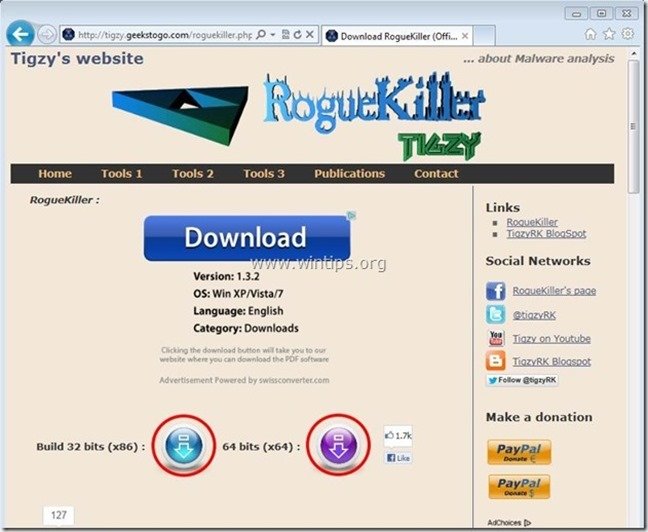
Trin 3. Rens din computer med RogueKiller
1. Dobbeltklik til at køre RogueKiller.
2. Lad prescan for at afslutte og tryk derefter på " Scan " for at udføre en fuld scanning.
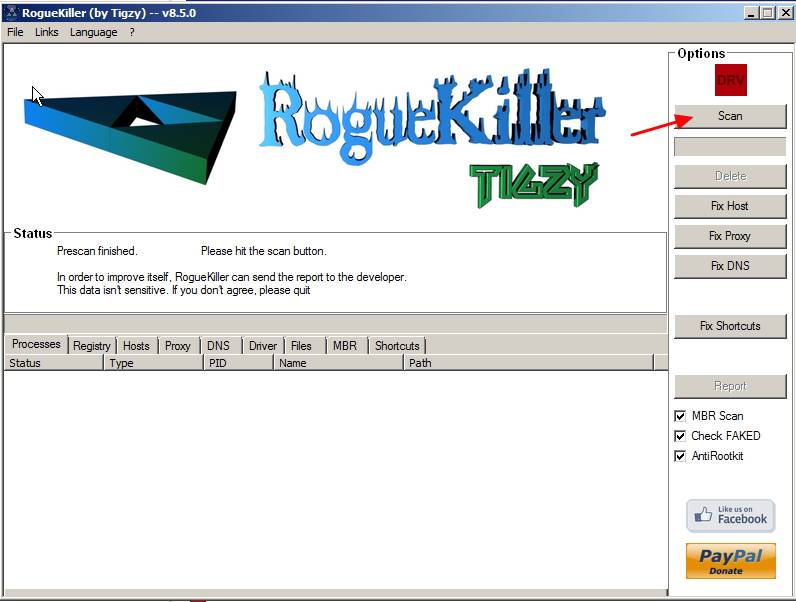
3. Når den fulde scanning er afsluttet, skal du trykke på "Slet" for at fjerne alle de skadelige elementer, der er fundet.

4. Efter RogueKiller fjernelse proces, Fortsæt til det næste trin.
Trin 4. Rens din computer for de resterende skadelige trusler.
Download og installere et af de mest pålidelige GRATIS anti-malwareprogrammer i dag til at rense din computer for resterende ondsindede trusler. Hvis du ønsker at være konstant beskyttet mod eksisterende og fremtidige malware-trusler, anbefaler vi, at du installerer Malwarebytes Anti-Malware PRO:
MalwarebytesTM-beskyttelse
Fjerner spyware, adware og malware.
Start din gratis download nu!
1. Kør " Malwarebytes Anti-Malware" og lad programmet opdatere til den nyeste version og den ondsindede database, hvis det er nødvendigt.
2. Når hovedvinduet "Malwarebytes Anti-Malware" vises på din skærm, skal du vælge " Udfør fuld scanning ", og tryk derefter på " Scan " knappen og lad programmet scanne dit system for trusler.
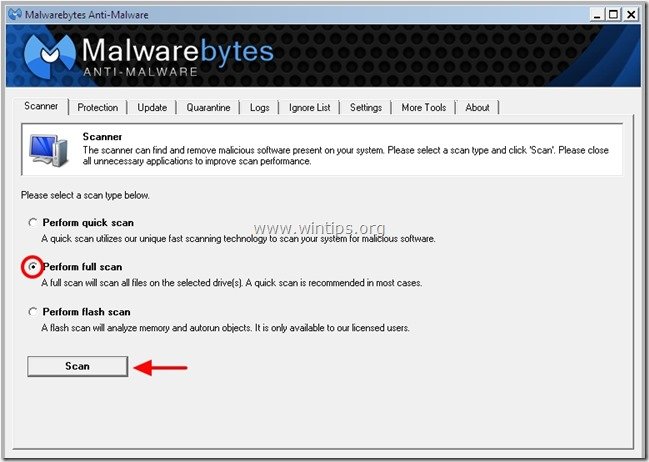
3. Når scanningen er afsluttet, skal du trykke på "OK" for at lukke informationsmeddelelsen og derefter tryk på "Vis resultater" knappen for at se og fjerne de fundne ondsindede trusler.
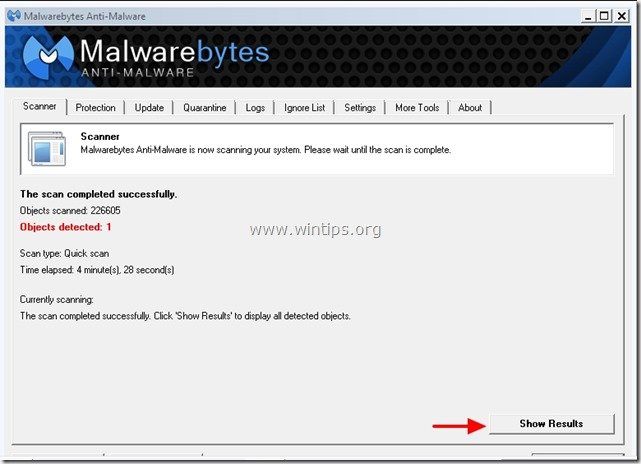 .
.
4. I vinduet "Vis resultater" check - ved hjælp af musens venstre knap- alle de inficerede genstande og vælg derefter " Fjern markeret ", og lad programmet fjerne de valgte trusler.
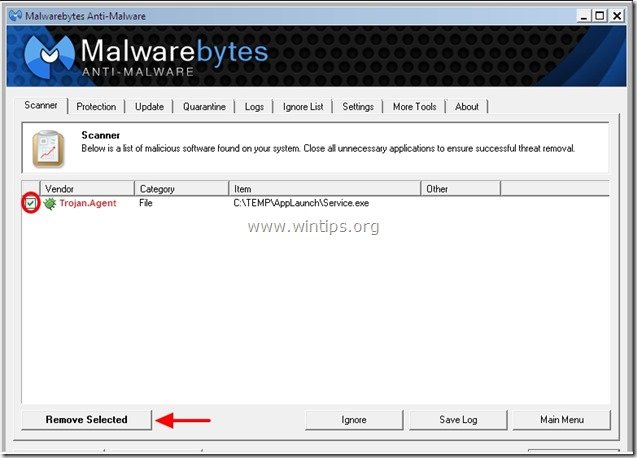
5. Når processen til fjernelse af inficerede objekter er afsluttet , "Genstart dit system for at fjerne alle aktive trusler korrekt"
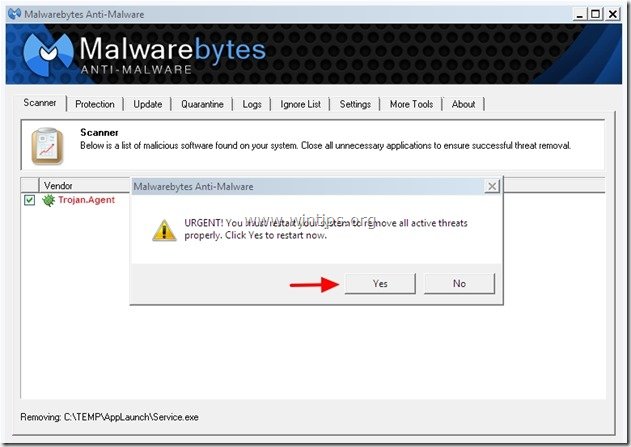
6. Fortsæt til den næste skridt.
Trin 5. Rens uønskede filer og poster.
Brug " CCleaner " og gå videre til ren dit system fra midlertidige internetfiler og ugyldige poster i registreringsdatabasen.*
* Hvis du ikke ved, hvordan du installerer og bruger "CCleaner", læse denne vejledning .
Trin 6. Genstart computeren for at ændringerne kan træde i kraft, og udfør en fuld scanning med dit antivirusprogram.

Andy Davis
En systemadministrators blog om Windows





